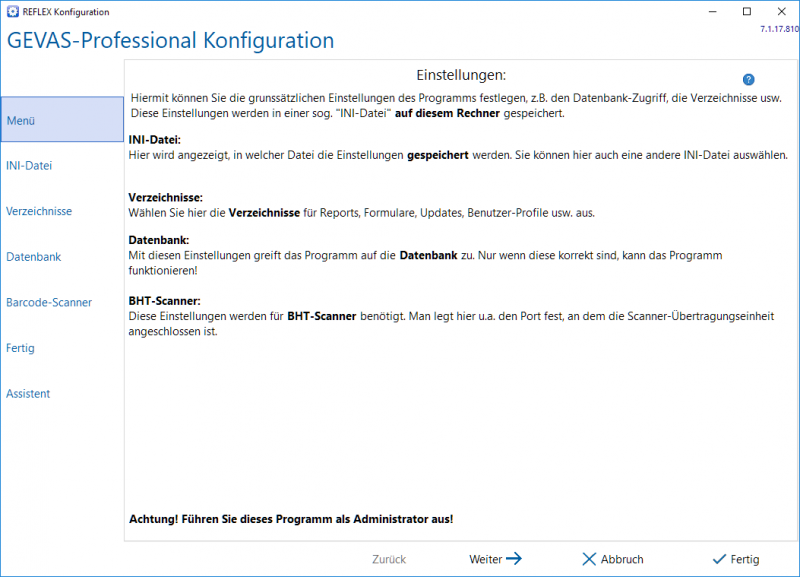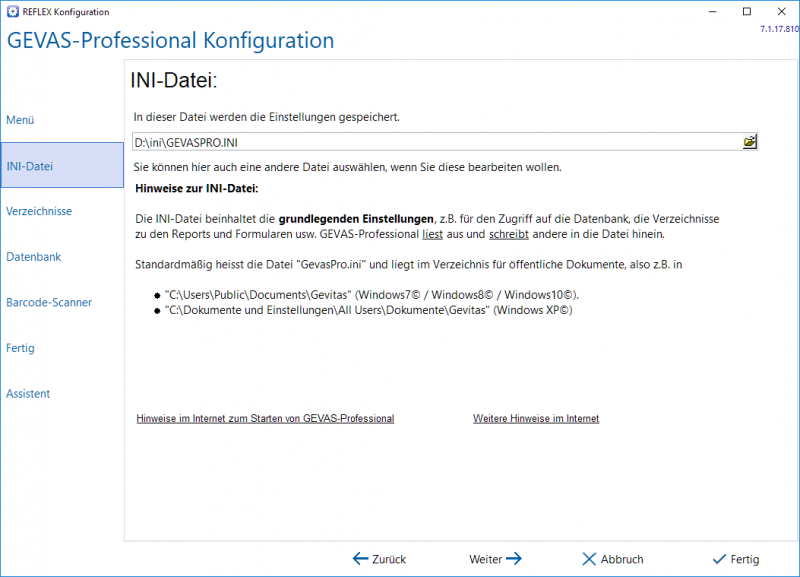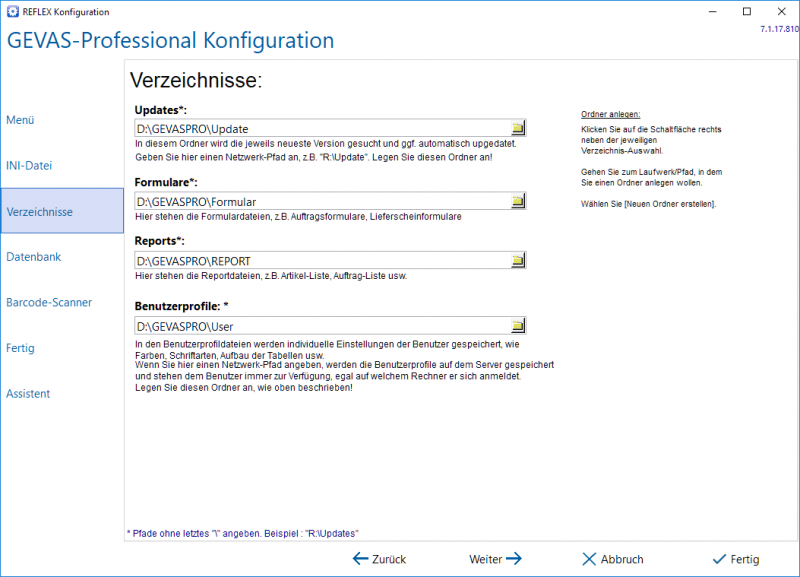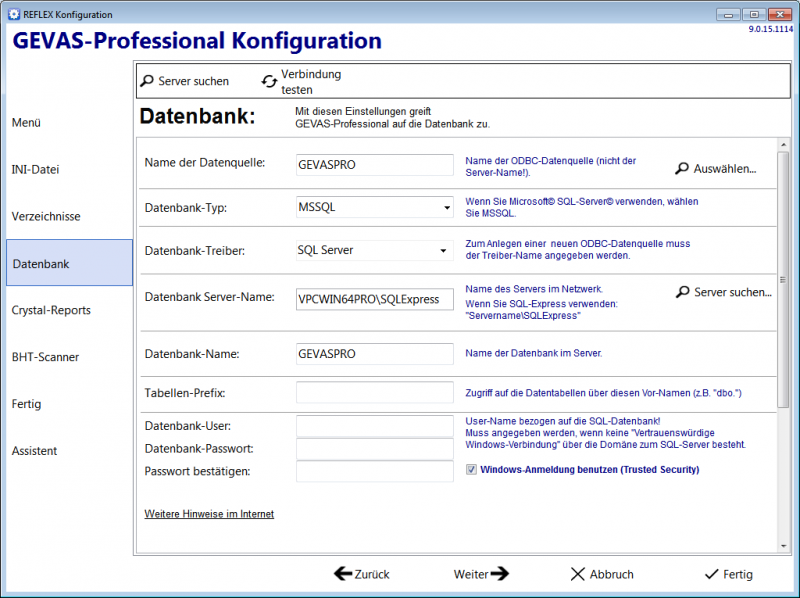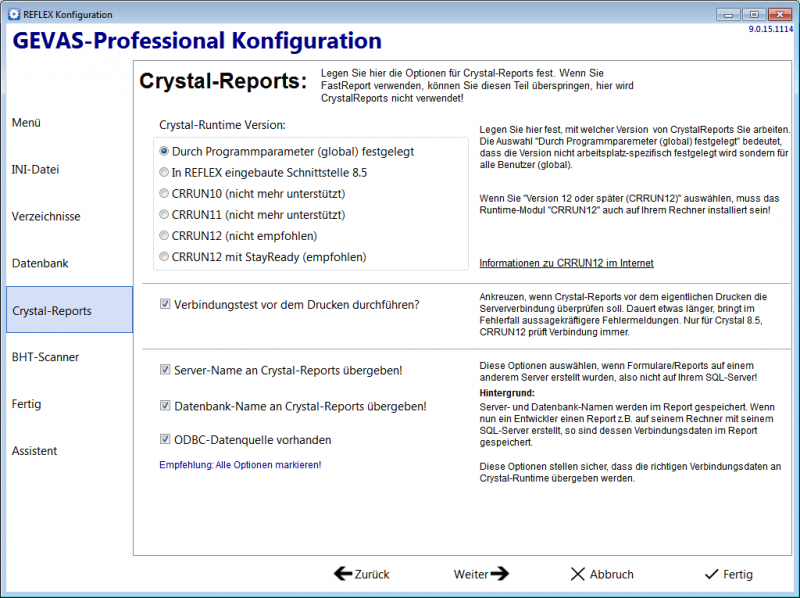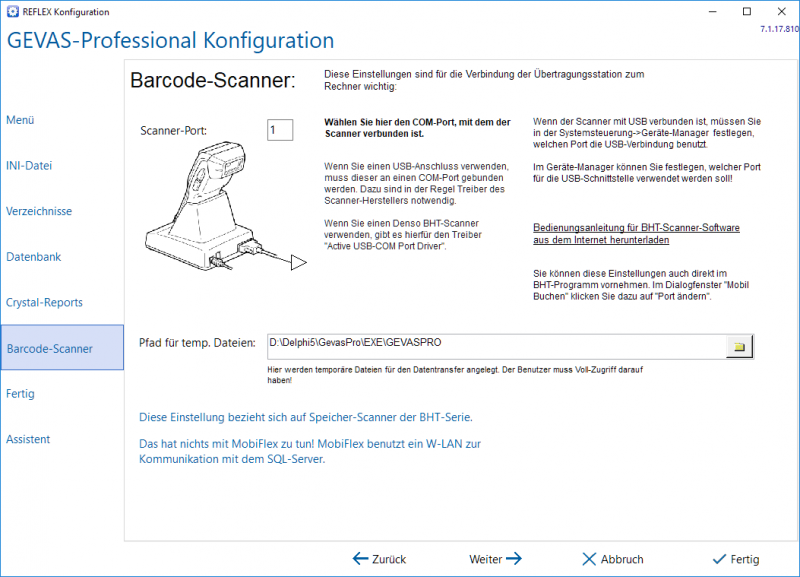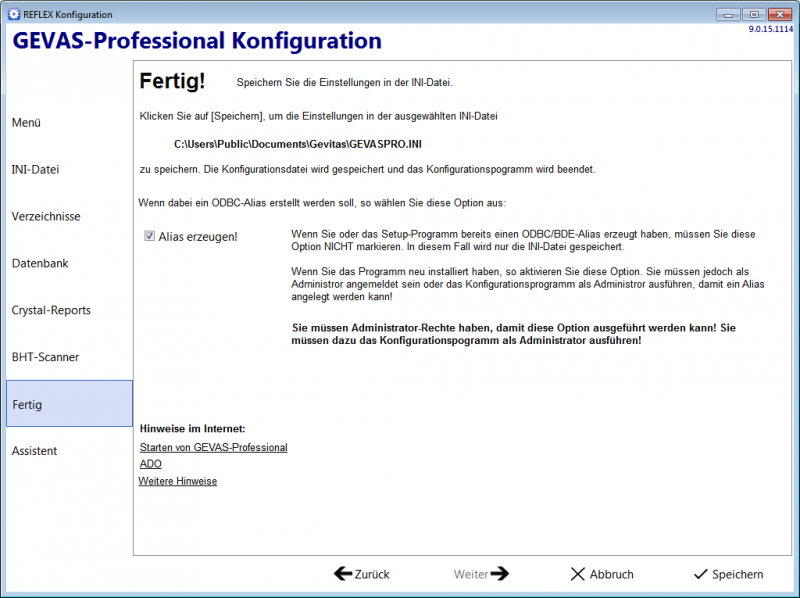GEVAS-Professional Konfigurationsprogramm: Unterschied zwischen den Versionen
Aus GEVITAS
| Zeile 9: | Zeile 9: | ||
[[File:GEVAS-Pro-Install_Konfig_02.png|Konfigurationsprogramm|800px]] | [[File:GEVAS-Pro-Install_Konfig_02.png|Konfigurationsprogramm|800px]] | ||
| + | |||
| + | Hier steht der Pfad und Dateiname der [INI-Datei], in der die Einstellungen gespeichert werden. Mit der Schaltfläche rechts können Sie eine andere [INI-Datei] auswählen. | ||
| + | |||
| + | Die Standard-Ini-Datei heißt '''GevasPro.ini''' und steht im Verzeichnis '''Gevitas''' in den Öffentlichen Dokumenten. | ||
| Zeile 15: | Zeile 19: | ||
[[File:GEVAS-Pro-Install_Konfig_03.png|Konfigurationsprogramm|800px]] | [[File:GEVAS-Pro-Install_Konfig_03.png|Konfigurationsprogramm|800px]] | ||
| + | |||
| + | |||
| + | ;Update-Pfad | ||
| + | :Pfad zu den Updates: Wenn es eine neue Programmversion gibt, kann man die GEVASPRO.EXE in diesen Ordner kopieren. Beim nächsten Programmstart wird so eine automatische Update-Prozedur bei jedem Benutzer gestartet. Diese Dateien werden normalerweise auf einem Server abgelegt. | ||
| + | |||
| + | ;Formulare | ||
| + | :Pfad zu den Formularen: Formulare sind vorgefertigte Layouts für Angebote, Aufträge, Rechnungen usw. Diese Dateien werden normalerweise auf einem Server abgelegt. Das Programm legt hier für die verschiedenen Vorgänge (Auftrag, Faktura usw.) weitere Unterverzeichnisse an. | ||
| + | |||
| + | ;Reports: | ||
| + | :Pfad zu den Reports: Reports sind vorgefertigte Layouts für Auftragslisten, Artikellisten usw. Diese Dateien werden normalerweise auf einem Server abgelegt. Das Programm legt hier für die verschiedenen Vorgänge (Auftrag, Artikel, Faktura usw.) weitere Unterverzeichnisse an. | ||
| + | |||
| + | ;Benutzerprofile | ||
| + | :Pfad zu den Benutzer-Profilen: Benutzerprofile sind Dateien, in denen sich das Programm die benutzerspezifischen Einstellungen (Schriftarten, Farben, Aufbau der Tabellenansichten usw.) speichert. Diese Dateien haben die Endung „.cfg“ und werden normalerweise auf einem Server abgelegt, damit jeder Benutzer sein Profil zur Verfügung hat, egal, an welchem PC er sich anmeldet. | ||
| Zeile 22: | Zeile 39: | ||
[[File:GEVAS-Pro-Install_Konfig_04.png|Konfigurationsprogramm|800px]] | [[File:GEVAS-Pro-Install_Konfig_04.png|Konfigurationsprogramm|800px]] | ||
| + | |||
| + | |||
| + | ;Alias Standard-Datenbank | ||
| + | :Hier kann man den Alias für die Standard-Datenbank angeben. Die Aliase für die optionale Zentraldatenbank muss man direkt in der INI ändern. | ||
| + | |||
| + | ;Datenbank-Treiber: | ||
| + | :MSSQL (Standard) oder ORACLE | ||
| + | |||
| + | ;Datenbank-Server: | ||
| + | :Datenbank-Servername | ||
| + | |||
| + | ;Datenbank-Name: | ||
| + | :Datenbank-Name | ||
| + | |||
| + | ;Tabellen-Prefix | ||
| + | :nur bei ORACLE, unterscheidet dort die Datenbanken = Schemas | ||
| + | |||
| + | ;Datenbank-User/-Passwort: | ||
| + | :Benutzername/Passwort für den SQL-Server. Muss nur abgegeben werden, wenn [_] Windows-Anmeldung nicht aktiviert wird (s.u.) | ||
| + | |||
| + | ;Windows-Anmeldung benutzen | ||
| + | :Diese Option gibt an, dass für die Anmeldung an den SQL-Server die Windows-Anmeldung (an der Domäne!) benutzt wird. Wenn sie ausgeschaltet ist, gibt das an, dass für die Anmeldung an den SQL-Server ein bestimmter Benutzername und ein Passwort angegeben wird. | ||
| Zeile 29: | Zeile 68: | ||
[[File:GEVAS-Pro-Install_Konfig_05.png|Konfigurationsprogramm|800px]] | [[File:GEVAS-Pro-Install_Konfig_05.png|Konfigurationsprogramm|800px]] | ||
| + | |||
| + | Einstellungen für CrystalReports. | ||
| + | |||
| + | * Wenn Sie FastReport verwenden, können Sie diese Seite überspringen! | ||
| Zeile 38: | Zeile 81: | ||
| + | ;Scanner-Port: | ||
| + | :Nur wenn mobile Datenerfassungsgeräte BHT-XXXbenutzt werden. | ||
| Zeile 47: | Zeile 92: | ||
[[File:GEVAS-Pro-Install_Konfig_07.png|Konfigurationsprogramm|800px]] | [[File:GEVAS-Pro-Install_Konfig_07.png|Konfigurationsprogramm|800px]] | ||
| + | |||
| + | |||
Version vom 16. November 2015, 00:07 Uhr
Die Konfiguration von GEVAS-Professional wird über das Konfigurationsprogramm vorgenommen. Hier werden die grundlegenden Einstellungen gemacht, die den Datenbank-Zugriff, die verwendeten Verzeichnisse und weitere Optionen betreffen. Das Eingabe-Fenster:
Inhaltsverzeichnis
1 Menü
2 Ini-Datei
Hier steht der Pfad und Dateiname der [INI-Datei], in der die Einstellungen gespeichert werden. Mit der Schaltfläche rechts können Sie eine andere [INI-Datei] auswählen.
Die Standard-Ini-Datei heißt GevasPro.ini und steht im Verzeichnis Gevitas in den Öffentlichen Dokumenten.
3 Verzeichnisse
- Update-Pfad
- Pfad zu den Updates: Wenn es eine neue Programmversion gibt, kann man die GEVASPRO.EXE in diesen Ordner kopieren. Beim nächsten Programmstart wird so eine automatische Update-Prozedur bei jedem Benutzer gestartet. Diese Dateien werden normalerweise auf einem Server abgelegt.
- Formulare
- Pfad zu den Formularen: Formulare sind vorgefertigte Layouts für Angebote, Aufträge, Rechnungen usw. Diese Dateien werden normalerweise auf einem Server abgelegt. Das Programm legt hier für die verschiedenen Vorgänge (Auftrag, Faktura usw.) weitere Unterverzeichnisse an.
- Reports
- Pfad zu den Reports: Reports sind vorgefertigte Layouts für Auftragslisten, Artikellisten usw. Diese Dateien werden normalerweise auf einem Server abgelegt. Das Programm legt hier für die verschiedenen Vorgänge (Auftrag, Artikel, Faktura usw.) weitere Unterverzeichnisse an.
- Benutzerprofile
- Pfad zu den Benutzer-Profilen: Benutzerprofile sind Dateien, in denen sich das Programm die benutzerspezifischen Einstellungen (Schriftarten, Farben, Aufbau der Tabellenansichten usw.) speichert. Diese Dateien haben die Endung „.cfg“ und werden normalerweise auf einem Server abgelegt, damit jeder Benutzer sein Profil zur Verfügung hat, egal, an welchem PC er sich anmeldet.
4 Datenbank
- Alias Standard-Datenbank
- Hier kann man den Alias für die Standard-Datenbank angeben. Die Aliase für die optionale Zentraldatenbank muss man direkt in der INI ändern.
- Datenbank-Treiber
- MSSQL (Standard) oder ORACLE
- Datenbank-Server
- Datenbank-Servername
- Datenbank-Name
- Datenbank-Name
- Tabellen-Prefix
- nur bei ORACLE, unterscheidet dort die Datenbanken = Schemas
- Datenbank-User/-Passwort
- Benutzername/Passwort für den SQL-Server. Muss nur abgegeben werden, wenn [_] Windows-Anmeldung nicht aktiviert wird (s.u.)
- Windows-Anmeldung benutzen
- Diese Option gibt an, dass für die Anmeldung an den SQL-Server die Windows-Anmeldung (an der Domäne!) benutzt wird. Wenn sie ausgeschaltet ist, gibt das an, dass für die Anmeldung an den SQL-Server ein bestimmter Benutzername und ein Passwort angegeben wird.
5 CrystalReports
Einstellungen für CrystalReports.
- Wenn Sie FastReport verwenden, können Sie diese Seite überspringen!
6 BHT-Scanner
- Scanner-Port
- Nur wenn mobile Datenerfassungsgeräte BHT-XXXbenutzt werden.
7 Fertig